Elimine la capa de parcelas filtrada y conecte con las parcelas originales y las filtradas como capas individuales.
En este ejercicio se utiliza el mapa AnalyzeMap1.dwg creado y modificado en los ejercicios anteriores.
Para comparar las dos capas de parcelas
- En el Administrador de visualización, haga clic con el botón derecho en la capa Parcels y haga clic en Eliminar capa.
-
Haga clic en la

 .
.
- En el cuadro de diálogo Conexión de datos, conecte con el archivo SDF que acaba de crear, que contiene solo las parcelas incluidas en la zona de construcción. Añada los datos al mapa.
Mantenga la ventana Conexión de datos abierta, pero desplácela a un lado para ver el Panel de tareas.
- En el Administrador de visualización, seleccione la nueva capa Parcels y haga clic en su nombre. Escriba un nombre nuevo, por ejemplo, ConstructionParcels.
- En la ventana Conexión de datos, conecte con el archivo que incluye el conjunto original de parcelas. Añada estos datos al mapa y cierre la ventana Conexión de datos.
En el Administrador de visualización, la nueva capa se denomina Parcels.
Comparación de las capas mediante estilos
Puede aplicar estilos diferentes a las dos capas y utilizar la transparencia para ver cómo se comparan.
También puede utilizar Superposición para comparar las capas. Para ver un ejemplo de Superposición, consulte la Lección 4: Análisis de flujo (la siguiente lección).
Comparación de dos capas mediante estilos
- En el Administrador de visualización, haga clic con el botón derecho en la capa de parcelas original (Parcels) y haga clic en Editar estilo.
- En el Editor de estilos, defina el elemento de relleno de esta parcela como ligeramente transparente (75) y de color verde claro. Mantenga el Editor de estilos abierto.
- Haga clic en la capa de parcelas de la zona de construcción (ConstructionParcels).
- En el Editor de estilos, defina esta capa de parcelas como opaca (255 de transparencia) y con un color marrón. Cierre el Editor de estilos.
- En el Administrador de visualización, active la casilla de la imagen ráster de superficie y la casilla de la capa de curvas de nivel para volver a mostrar la imagen ráster.
- En el Administrador de visualización, desactive la casilla de la capa de búfer.
- En el Administrador de visualización, haga clic en Ordenar objetos.
- Compruebe que el orden de los objetos sea como el de la ilustración:
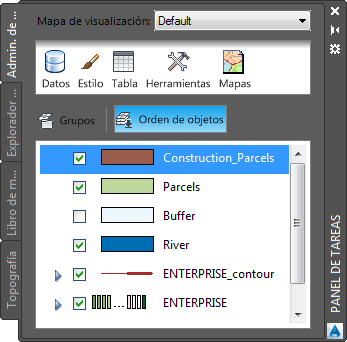
Haga clic en Ordenar objetos para cambiar la forma en la que las capas se superponen entre sí.
Resultado
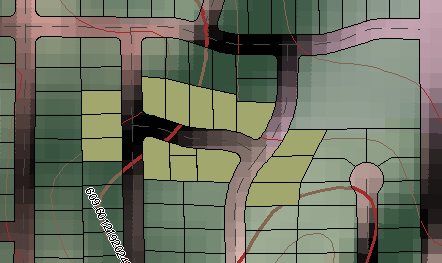
El mapa muestra ahora la imagen ráster, cubierta con las carreteras, la capa de parcelas original y las parcelas de la zona de construcción.
Para proseguir en este aprendizaje, vaya al Ejercicio 5: Exportación de los datos a CSV para su uso en un informe.